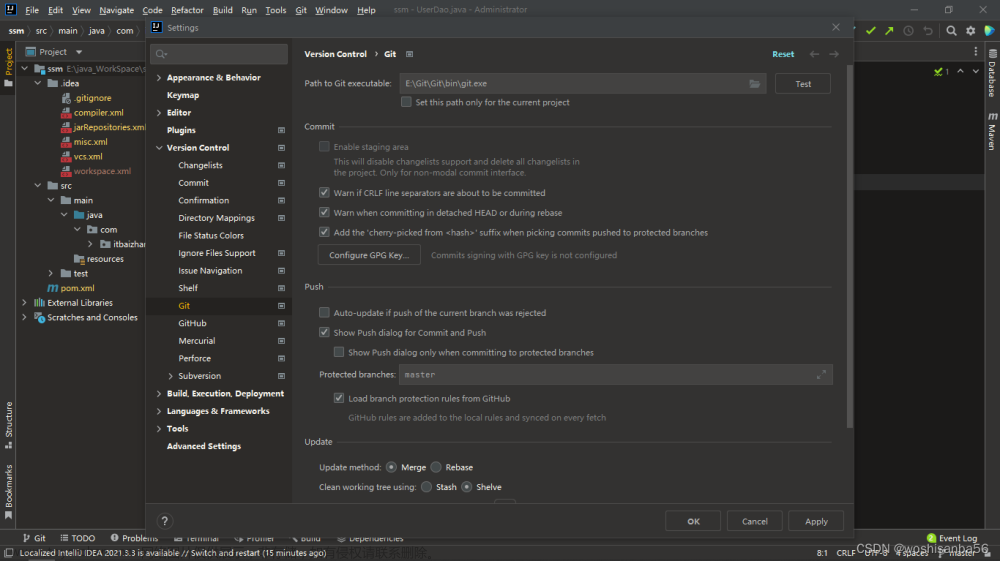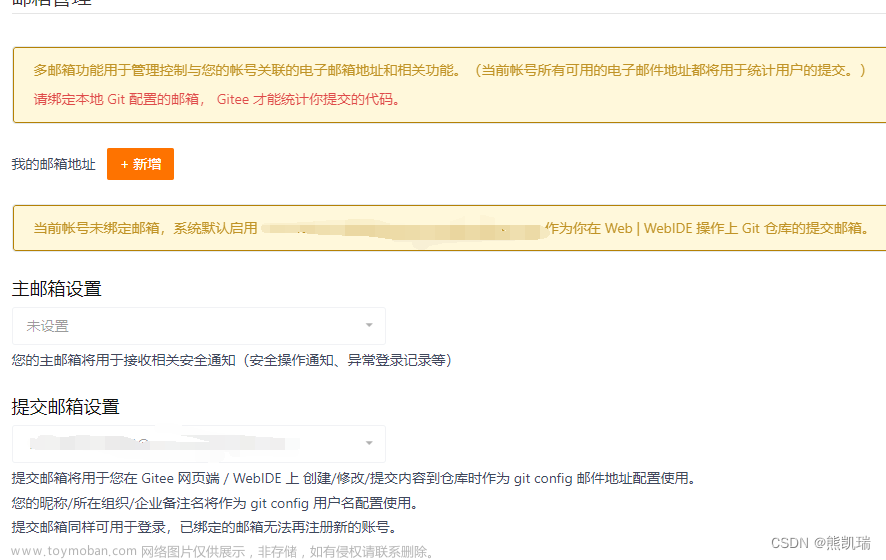目录
前言
一、Git下载与安装
二、Git常用命令
1.全局设置
2.获取Git仓库-在本地初始化Git仓库
3.获取Git 仓库-从远程仓库克隆
4.Git工作区、暂存区、版本库 概念以及工作区中文件状态
(1)工作区、暂存区、版本库
(2) Git工作区中文件的状态
5.本地仓库操作
6.远程仓库操作
7.分支操作
8.标签操作
三、在IDEA中使用Git(这里为idea2022)
1、获取Git仓库
·本地初始化仓库
·从远程仓库克隆(!!!)
2.本地仓库操作
3、远程仓库操作
4、分支操作
总结
提示:以下是本篇文章正文内容,下面案例可供参考
一、Git下载与安装
下载地址:https:://git-scm.com/download
码云地址:https://gitee.com/,是国内的一个代码托管平台,由于服务器在国内,所以相比于GitHub,码云速度会更快

二、Git常用命令
1.全局设置
当安装Git后首先要做的事情是设置用户名称和email地址。这是非常重要的,因为每次Git提交都会使用该用户信息。
在Git 命令行中执行下面命令:
~设置用户信息
git config --global user.name “xxxxx"
git config --global user.email “xxxxxxxxxx”注意:上面设置的user.name和user.email并不是我们在注册码云账号时使用的用户名和邮箱,此处可以任意设置。
~查看配置信息
git config --list
2.获取Git仓库-在本地初始化Git仓库
执行步骤如下:
1.在任意目录下创建一个空目录(例如repo1)作为我们的本地Git仓库
2.进入这个目录中,点击右键打开Git bash窗口
3.执行命令 git init
如果在当前目录中看到.git文件夹 (此文件夹为隐藏文件夹)则说明Git仓库创建成功

3.获取Git 仓库-从远程仓库克隆
可以通过Git提供的命令从远程仓库进行克隆,将远程仓库克隆到本地
命令形式:
git clone [远程Git仓库地址]Git仓库地址为码云上的,例如:


克隆远程仓库成功
4.Git工作区、暂存区、版本库 概念以及工作区中文件状态
(1)工作区、暂存区、版本库
版本库:前面看到的.git隐藏文件夹就是版本库,版本库中存储了很多配置信息、日志信息和文件版本信息等
工作区:包含.git文件夹的目录就是工作区,也称为工作目录,主要用于存放开发的代码
暂存区:git文件夹中有很多文件,其中有一个index文件就是暂存区,也可以叫做stage。暂存区是一个临时保存修改文件的地方

(2) Git工作区中文件的状态
Git工作区中的文件存在两种状态
·untracked未跟踪(未被纳入版本控制)
·tracked已跟踪(被纳入版本控制)
1)Unmodified未修改状态
2)Modified 已修改状态
3)Staged 已暂存状态
5.本地仓库操作
本地仓库常用命令如下:
查看文件状态
git status将文件的修改加入暂存区
git add [文件名]
git add * //提交全部
将暂存区的文件取消暂存或者是切换到指定版本
git reset [文件名]将暂存区的文件修改提交到版本库
git commit -m "提示信息" [文件名] 
查看日志
git log
可以通过git reset回溯版本
6.远程仓库操作
//查看远程仓库
git remote
git remote -v
origin是远程仓库的简称, -v可以看详细信息

//添加远程仓库,跟远程仓库建立连接
git remote add
git remote add <shortname><ud> //添加一个新的远程 Git 仓库,同时指定一个可以引用的简写 
//从远程仓库克隆
git clone //从远程仓库拉取
git pull 
//推送到远程仓库
git push [remote-name] [branch-name]简述一下本地仓库推送到远程仓库
add -> commit -> push

7.分支操作
分支是Git 使用过程中非常重要的概念。使用分支意味着你可以把你的工作从开发主线上分离开来,以免影响开发主线。
同一个仓库可以有多个分支,各个分支相互独立,互不干扰。
通过git init命令创建本地仓库时默认会创建一个master分支
本节我们会学习关于分支的相关命令,具体如下:
git branch //查看分支
git branch[namel //创建分支
git checkoutIname] //切换分支
git push [shortName] [name] //推送至远程仓库分支
git merge [name] //合并分支8.标签操作
Git 中的标签,指的是某个分支某个特定时间点的状态。通过标签,可以很方便的切换到标记时的状态,比较有代表性的是人们会使用这个功能来标记发布结点(v1.0、v1.2等)。
git tag //列出已有的标签
git tag [name] //创建标签
git push [shortName] [name] //将标签推送至远程仓库
git checkout-b [branch]iname] //检出标签,切换到该标签三、在IDEA中使用Git(这里为idea2022)
1、获取Git仓库
·本地初始化仓库
等同于git init



·从远程仓库克隆(!!!)

2.本地仓库操作
本地仓库操作
将文件加入暂存区
将暂存区的文件提交到版本库

选择文件commit,这里也可以选择commit and push 会推送到远程仓库

在IDEA中也提供了更加简便的方法

这里可以不用add,直接点提交(中间的勾)
查看日志,相当于git log,每一次操作都会记录
3、远程仓库操作
从远处仓库拉取更新代码,或者点击上面拉取图标
4、分支操作
·idea右下角有分支操作区域
可以执行新建分支、切换分支checkout功能

可以执行推送分支

分支合并操作
 文章来源:https://www.toymoban.com/news/detail-708697.html
文章来源:https://www.toymoban.com/news/detail-708697.html
总结
使用Git的好处包括更好地管理代码版本、方便多人协作、提供分支管理、记录提交历史、实现回滚和撤销,同时具备分布式开发和强大的社区支持。文章来源地址https://www.toymoban.com/news/detail-708697.html
到了这里,关于Git的使用以及在IDEA2022中使用Git的文章就介绍完了。如果您还想了解更多内容,请在右上角搜索TOY模板网以前的文章或继续浏览下面的相关文章,希望大家以后多多支持TOY模板网!